In diesem Artikel erfährst du, wie du ganz einfach deine Schläge oder Parzellen aus FLOrlp und anderen Quellen in VYC importieren kannst
Um deine Flächen in VYC importieren zu können, benötigst du deine Shape-Datei.
Falls du noch keine Shape-Datei hast, findest du hier unsere hilfreichen Anleitungen für die gängigsten Portale wie FLOrlp, eAMA und weitere.
Du kannst deine Daten ganz einfach und unkompliziert in VYC hochladen. Hier führen wir dich Schritt für Schritt durch den Prozess.
- Um zum Shape Uploader zu gelangen, klicke hier, oder wähle im Menü "Grundeinstellungen" und dann "Flächen". Klicke oben rechts auf "Erstellen" und wähle "Shape Uploader" (falls du keinen "Shape-Uploader" siehst, fehlt dir das entsprechende Recht).

- Jetzt bist du auf der Übersichtsseite des Shape-Uploader. Klicke auf "Durchsuchen" und selektiere den Ordner, indem deine Shape-Datei gespeichert ist. Wähle alle Dateien aus, welche du entpackt hast. Deine Shape Datei sollte mindestens vier Dateien mit folgenden Endungen haben:
.dbf
.prj
.shp
.shx
- Klicke anschließend auf "Upload all".

- In der Spalte "Status" sollten Häkchen erscheinen. Das bedeutet, die Dateien wurden erfolgreich hochgeladen und du kannst die jeweiligen Informationen den Attributen in VYC zuordnen. Sollte der Upload nicht erfolgreich gewesen sein und du siehst ein "X" bei "Status", klicke auf "Remove all" und wiederhole die ersten Schritte.
- War der Upload erfolgreich, wirst du unterhalb der Upload Maske mehrere Dropdown Felder sehen. Selektiere zunächst den Betrieb, zu welchem die Flächen zugeordnet werden sollen, sowie das Datenfeld für die Flächenbezeichnung. In dem Dropdown siehst du Beispieldatenfelder. Dieses Datenfeld wird dann in dem entsprechenden Datenfeld von VYC 1:1 übernommen.

- Du kannst noch weitere Attribute automatisch hochladen, indem du die Zuordnung über das Dropdown definierst. Sobald du soweit bist, klicke bitte unten links auf "Weiter".
- Je nach dem wieviele Flächen hochgeladen werden, kann der letzte Schritt etwas länger dauern. Bitte warte bis "Zurück zu Parzellen" sichtbar ist.
- Um dir deine Flächen in VYC anzusehen, klicke bitte auf "Zurück zu "Parzellen" bzw. wechsle in das neue Design und klicke auf Grundeinstellungen "Flächen" um in die Flächenverwaltung zu springen.
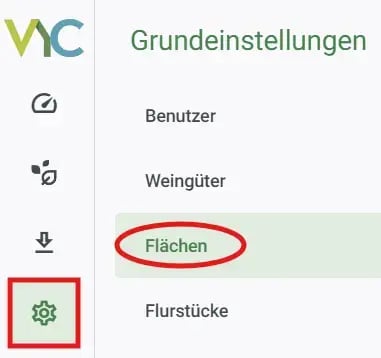
Lese auch diesen Artikel, um mehr über das Bearbeiten von Flächen in VYC zu erfahren.